打开光盘镜像文件,详细教您怎么打开光盘镜像文件
- 分类:win7 发布时间: 2018年06月11日 19:45:00
光盘镜像文件一般是ISO文件,如果要打开的话是需要安装光驱程序的,但是现在不用这么麻烦了,因为小编知道一种简单方法。那就是使用解压工具来打开。那么下面小编就告诉你们怎么来打开光盘镜像文件。
最近小编在潜水浏览网页的时候,看到很多小伙伴们都在谈论着一个问题,那就是怎么打开光盘镜像文件。对于这个,小编我就必须要来蹭蹭话题热度啦~所以小编接下来就告诉你们怎么打开光盘镜像文件~
最近小编我在网上看到有好多的粉丝小伙伴留言询问小编我关于打开光盘镜像文件的方法,接下来小编我就来好好教教大家吧。
首先,先建立一个文件夹,然后把光盘文件放进去。

打开光盘镜像文件电脑图解-1
然后,查看并选中光盘镜像文件。

光盘电脑图解-2
然后选中光盘镜像文件,再使用鼠标右键点击“打开方式”。
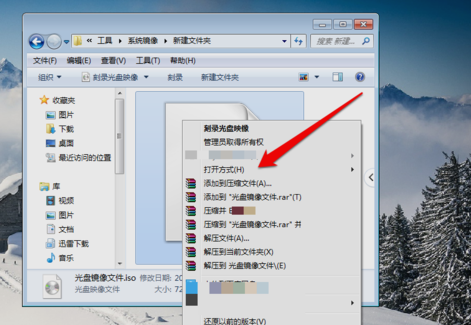
光盘电脑图解-3
一般是选镜像识别程序,但这里需要打开镜像文件,所以点压缩程序。
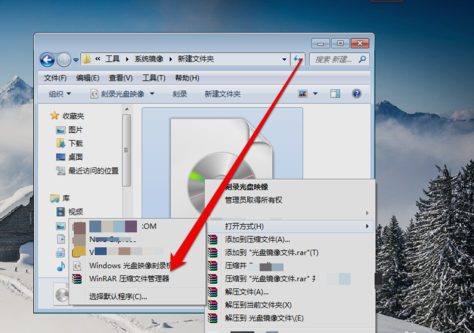
镜像文件电脑图解-4
然后点击解压ISO文件。

打开光盘镜像文件电脑图解-5
然后在解压程序界面,选一个解压文件要保存的位置。
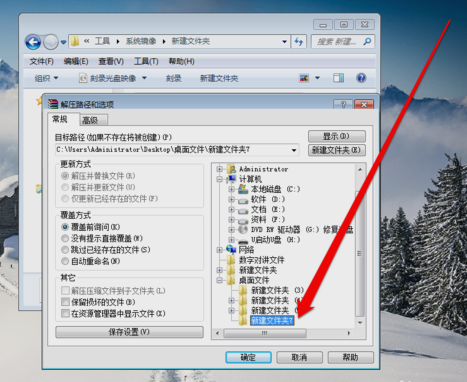
打开光盘镜像文件电脑图解-6
选好之后,点“确定”即可。
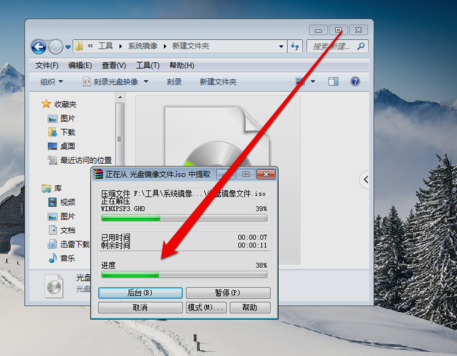
光盘电脑图解-7
最后解压好了之后,就能在解压保存的文件夹里看到打开的光盘镜像文件了~~~

光盘镜像文件电脑图解-8
是不是难度不大呢?~~那就赶紧操作一下吧~
上一篇:error launching installer,详细教您安装时出现 Error launching installer怎么解决
下一篇:win7缩略图不见了,详细教您怎么解决win7缩略图不见了
猜您喜欢
- 电脑磁盘清理,详细教您电脑磁盘怎么清..2018/08/23
- win7系统屏蔽广告的操作步骤教程..2021/06/08
- 电脑教程:win7的uac怎么关闭2017/11/02
- 例举win7系统右键菜单怎么管理?..2019/07/30
- 此网站的安全证书有问题,详细教您此网..2018/09/06
- 32位专业版windows7中文版免费下载..2022/02/05
相关推荐
- u盘系统盘制作制作步骤 2017-08-26
- win7系统打开与关闭aero特效解决方法.. 2017-11-04
- linksys无线路由器设置,详细教您links.. 2018-08-13
- 解决win10远程桌面无法连接操作教程.. 2017-10-19
- 老司机教你win7如何一键重装系统.. 2019-03-01
- 电脑不能正常启动,详细教您电脑无法正.. 2018-07-02



